Twitterアカウントの乗っ取りは「他人ごと」ではない!
Twitter(ツイッター)のアカウント乗っ取りに備え、2段階認証を設定しておきましょう! 通常のIDとパスワードによる認証に加えて、認証コードを使った2段階の認証によってサインインを行うことで、これまで以上にアカウントのセキュリティを高められます。Twitterを使っているすべての人に、第三者による不正ログインを防ぐために2段階認証の利用をおすすめします。
2段階認証を利用すれば、サインイン時にIDとパスワード以外に認証コードが必要になります。認証コードは自分のスマートフォンにSMSメッセージで届くので、スマートフォンがなければTwitterアカウントにログインできなくなります。これにより、万が一TwitterのIDやパスワードが流出して第三者に知られてしまっても、第三者には認証コードがわからないので不正なログインを防げます。
Twitterの2段階認証の設定を始める
1Twitterの[プロフィール]アイコンをタップする
Twitter(ツイッター)を起動して[プロフィール]アイコンをタップします。
2メニューの[設定とプライバシー]をタップする
[プロフィール]アイコンのドロップダウンメニューが表示されたら、画面を上にスワイプしてメニューの下部を表示しましょう。
ドロップダウンメニューの下部にある[セッテイとプライバシー]をタップします。
3[設定]画面が表示された
[設定]画面が表示されたら、[アカウント]をタップします。
4[アカウント]画面が表示された
[アカウント]画面が表示されました。[セキュリティ]をタップしましょう。
5[セキュリティ]画面が表示された
[セキュリティ]画面が表示されるので、[ログイン認証]をタップします。
6[ログイン認証]画面が表示された
[ログイン認証]画面が表示されたら、[OK]をタップします。
7[ログイン認証の仕組み]画面が表示された
[ログイン認証の仕組み]画面で[始める]をタップします。
8Twitterのログインパスワードを入力する
[新しいパスワードを再入力してください]画面が表示されます。「新しいパスワードを」とあるのがややこしいですが、現時点で使用しているパスワードを入力して[認証する]ボタンをタップします。
9スマートフォンに認証コードを送信する
[電話番号を確認してください]画面が表示されたら[コードを送信]ボタンをタップします。
スマートフォンに認証コードが送信されました。引き続き、スマートフォンでSMSメッセージアプリを起動して、認証コードを確認しましょう。
10SMSメッセージアプリで認証コードを確認する
SMSメッセージアプリを起動して、Twitterから届いているメッセージにかかれているログインコード(認証コード)を確認しましょう。
11認証コードを入力する
再びTwitter(ツイッター)の画面に戻り、SMSメッセージアプリで確認したログインコード(認証コード)を入力して[送信]ボタンをタップします。
122段階認証の登録が完了した
認証コードが確認され、2段階認証の設定が完了すると[登録が完了しました]画面が表示されます。最後に、万が一スマートフォンを紛失してしまった時に備えてバックアップコードを確認しておきましょう。[バックアップコードを取得]をタップします。
13[バックアップコード]画面が表示された
[バックアップコード]画面が表示され、12桁のバックアップコードが表示されます。このバックアップコードは、スマートフォンを紛失するなどしてログインコード(認証コード)をSMSで受信できなくなった時に使用する「万が一の備え」です。スマートフォンが手元になくても確認できるように記録しておきましょう。そのうえで[戻る]ボタン([←]アイコン)をタップします。
14[セキュリティ]画面に戻った
[セキュリティ]画面に戻るので、[ログイン認証]がオンになっていることを確認しましょう。これでTwitter(ツイッター)の2段階認証の設定は完了です。
以上でTwitter(ツイッター)の二段階認証の設定方法は終了です。二段階認証を活用してセキュリティを高め、Twitrerを楽しく使い続けましょう。


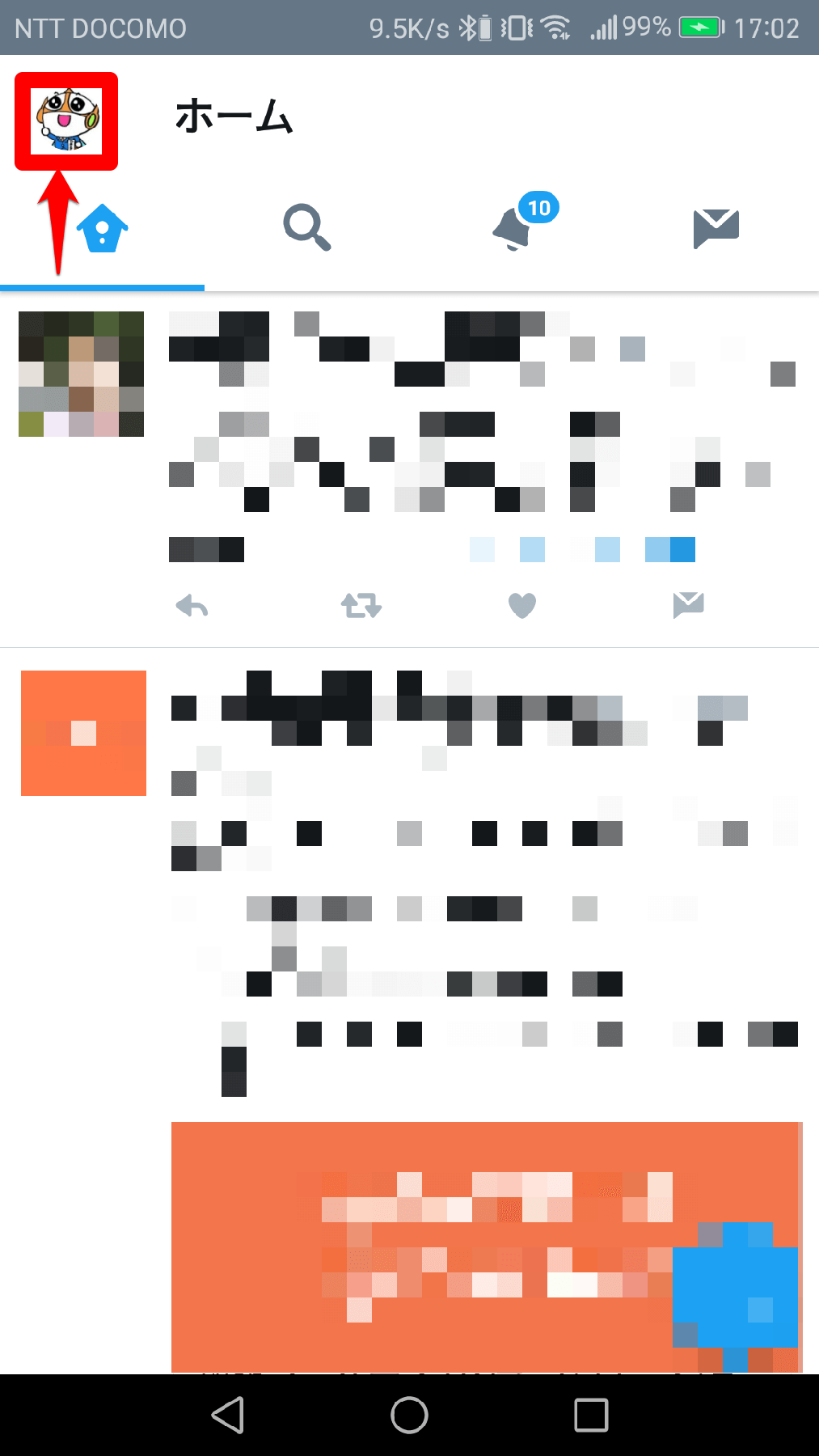
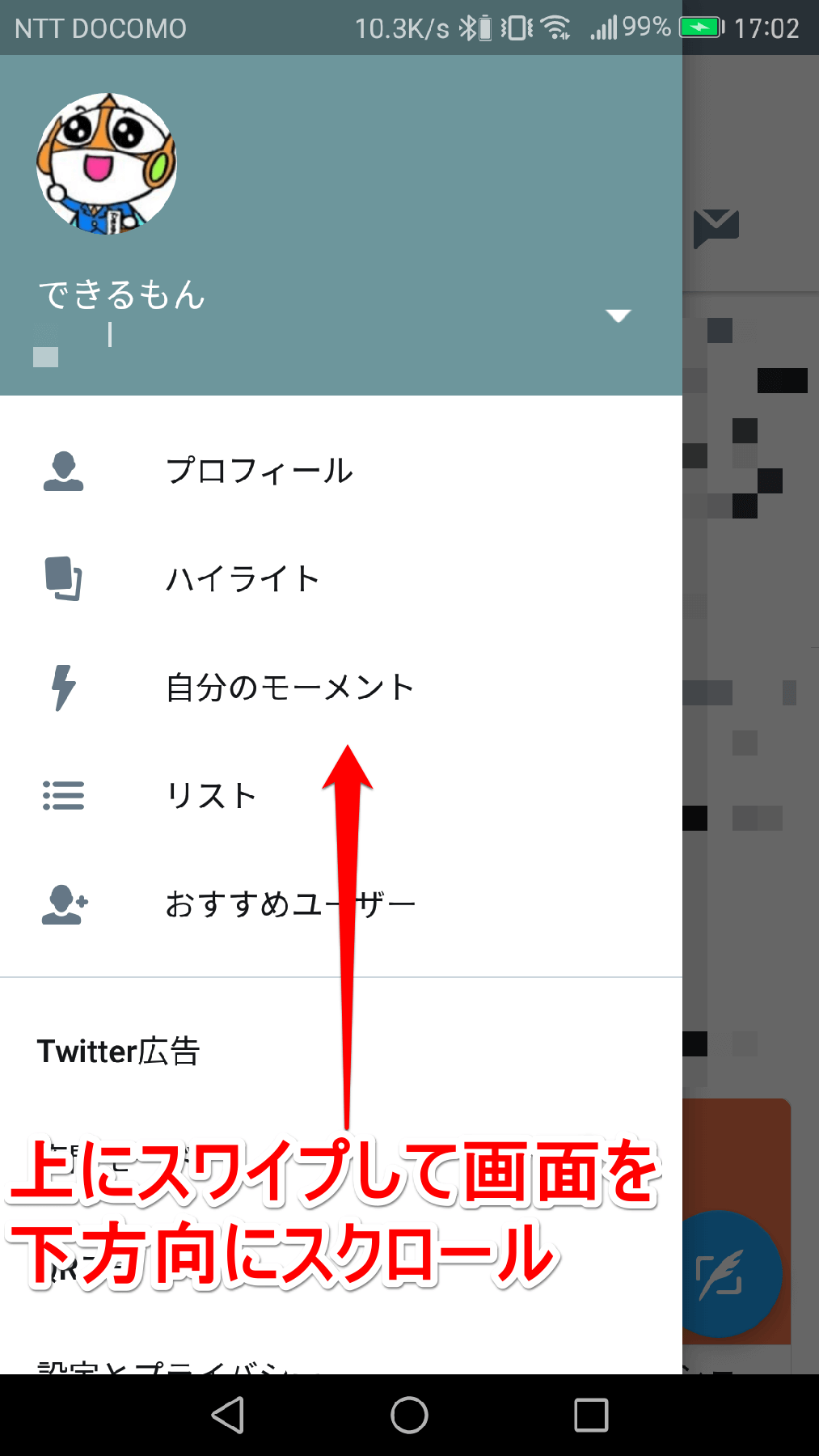
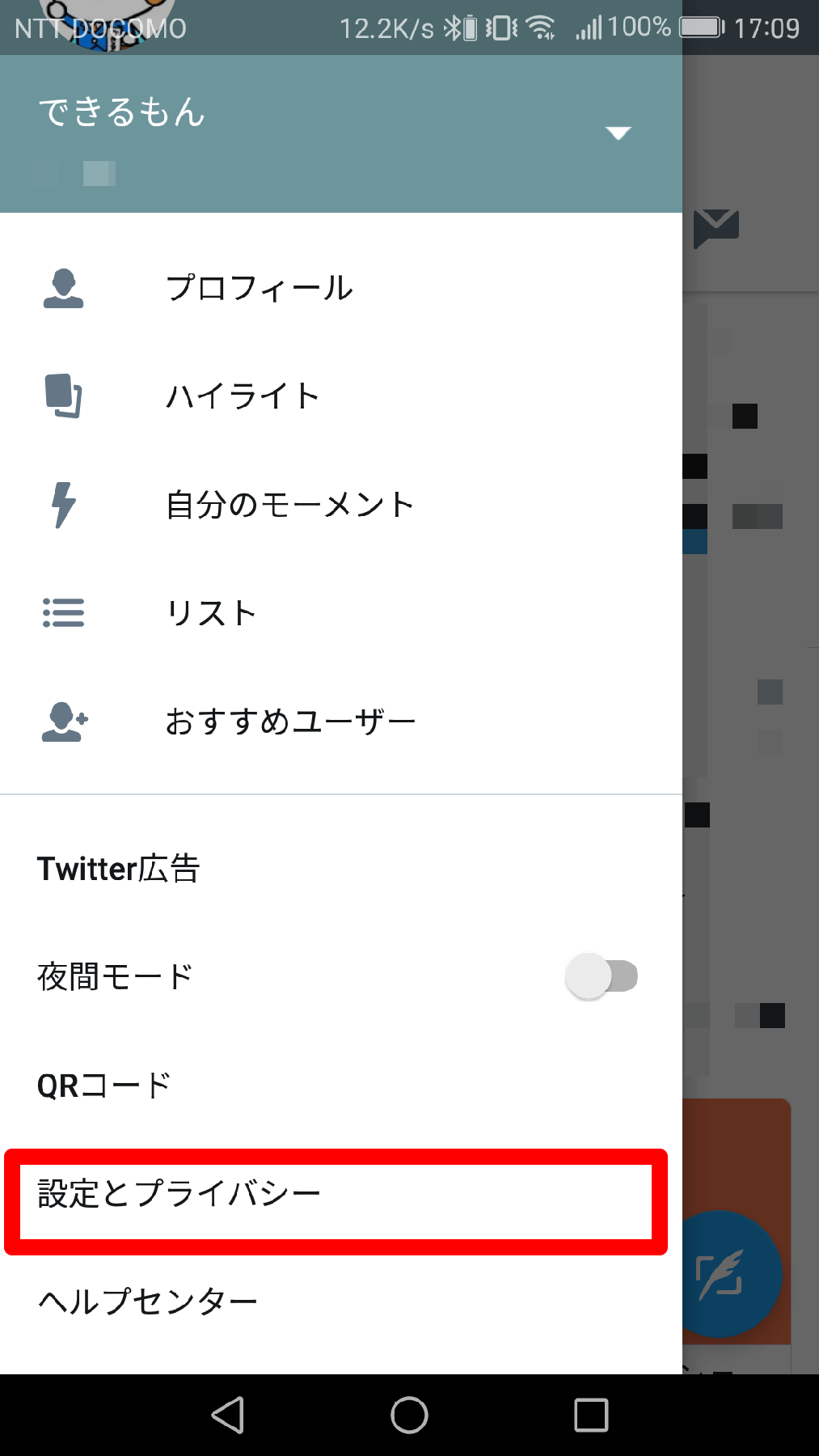
![Twitter(ツイッター)の[設定]画面](https://dekiru.net/upload_docs/img/20170519_f0104.png)
![Twitter(ツイッター)の[アカウント]画面](https://dekiru.net/upload_docs/img/20170519_f0105.png)
![Twitter(ツイッター)の[セキュリティ]画面](https://dekiru.net/upload_docs/img/20170519_f0106.png)
![Twitter(ツイッター)の[ログイン認証]画面](https://dekiru.net/upload_docs/img/20170519_f0107.png)
![Twitter(ツイッター)の[ログイン認証の仕組み]画面](https://dekiru.net/upload_docs/img/20170519_f0108.png)
![Twitter(ツイッター)の[新しいパスワードを再入力してください]画面](https://dekiru.net/upload_docs/img/20170519_f0109.png)
![Twitter(ツイッター)の[電話番号を確認してください]画面](https://dekiru.net/upload_docs/img/20170519_f0110.png)
![Twitter(ツイッター)の[認証コードを入力]画面](https://dekiru.net/upload_docs/img/20170519_f0111.png)
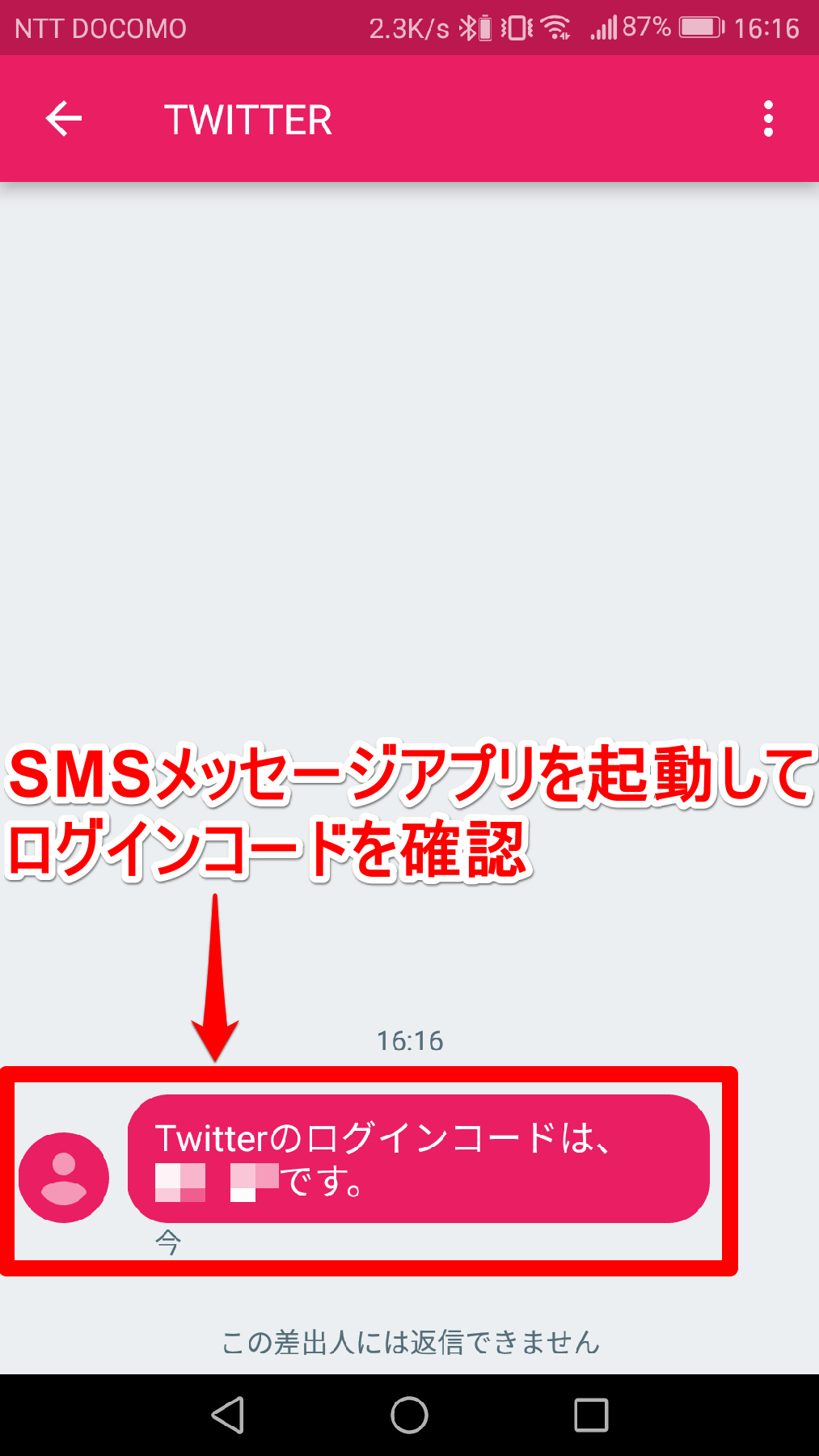
![Twitter(ツイッター)の[認証コードを入力]画面その2](https://dekiru.net/upload_docs/img/20170519_f0113.png)
![Twitter(ツイッター)の[登録が完了しました]画面](https://dekiru.net/upload_docs/img/20170519_f0114.png)
![Twitter(ツイッター)の[バックアップコード]画面](https://dekiru.net/upload_docs/img/20170519_f0115.png)
![Twitter(ツイッター)の[セキュリティ]画面その2](https://dekiru.net/upload_docs/img/20170519_f0116.png)
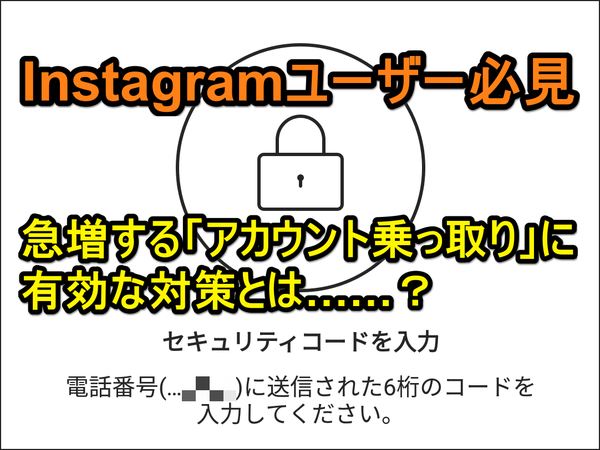 【Instagramを安全に使う!】インスタグラムで2段階認証を利用する設定方法
【Instagramを安全に使う!】インスタグラムで2段階認証を利用する設定方法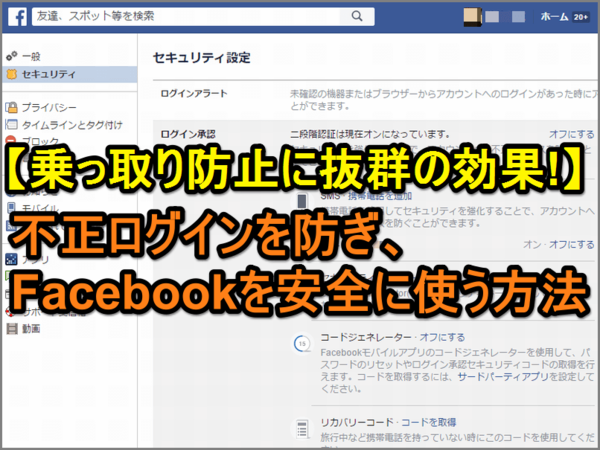 【乗っ取り防止に効く】Facebookのログインを2段階認証にして安全性を高める方法
【乗っ取り防止に効く】Facebookのログインを2段階認証にして安全性を高める方法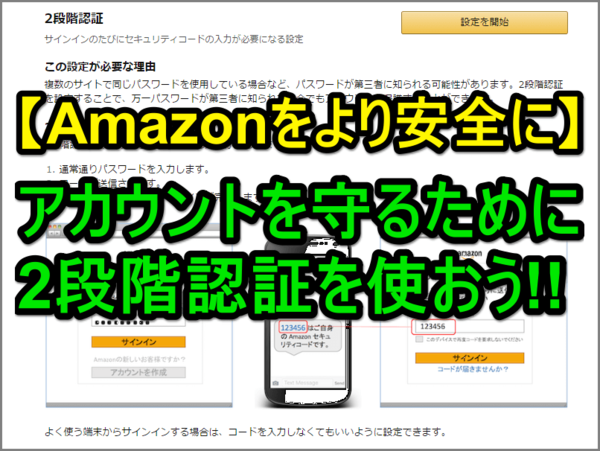 【Amazonをもっと安全に!】アマゾンで2段階認証を利用する設定方法
【Amazonをもっと安全に!】アマゾンで2段階認証を利用する設定方法 2段階認証でEvernoteをより安全に使いたい
2段階認証でEvernoteをより安全に使いたい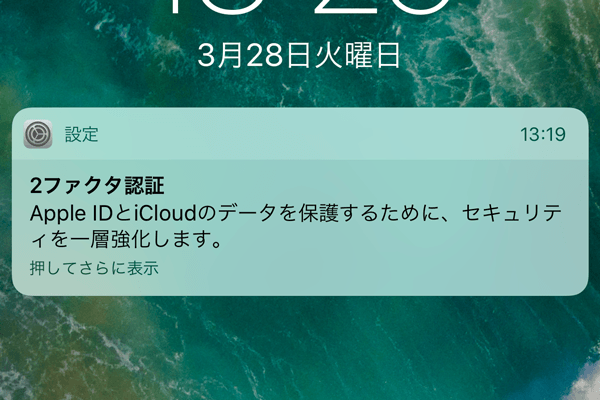 【iOS 10.3】Apple IDの「2ファクタ認証」とは? 有効化とサインイン方法
【iOS 10.3】Apple IDの「2ファクタ認証」とは? 有効化とサインイン方法

